Indholdsfortegnelse:
- Trin 1: Opdater din Minecraft
- Trin 2: Download og installation fra Optifine
- Trin 3: Åbning af Minecraft med Optifine
- Trin 4: Installation af Shaders Packs 1.16.5
- Trin 5: Installation af teksturpakker
- Trin 6: Konklusion

Video: Sådan installeres Shaders Mod 1.16.5 med superrealistiske teksturer: 6 trin

2024 Forfatter: John Day | [email protected]. Sidst ændret: 2024-01-30 08:27

Hej kære venner fra Minecraft -samfundet, i dag vil jeg lære dig, hvordan du installerer shaders mod 1.16.5 med superrealistiske teksturer.
Trin 1: Opdater din Minecraft
Den første ting du skal gøre er at vælge den version af minecraft, du vil spille, i så fald vil jeg lære dig den nyeste version af minecraft til 1.16.5, før du følger trinene i denne vejledning, skal du køre din minecraft på mindst en Med den ønskede version, så minecraft -downloadet udføres korrekt.
Trin 2: Download og installation fra Optifine
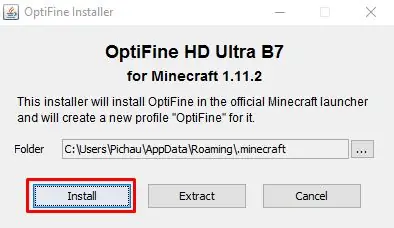
Shader Mod er en mod, der er vokset meget på det seneste, og derfor er den blevet integreret til optifine, fra version 1.8.7 af minecraft kan du spille med shaders, der bare har optifinen installeret. Der er flere websteder på Internettet, som du kan downloade Optifine HD Mod, Efter download skal du installere det (husk at installationen kun er tilladt, hvis du allerede har fulgt trin 1) med installationen, kan du nu gå videre til næste trin.
Trin 3: Åbning af Minecraft med Optifine
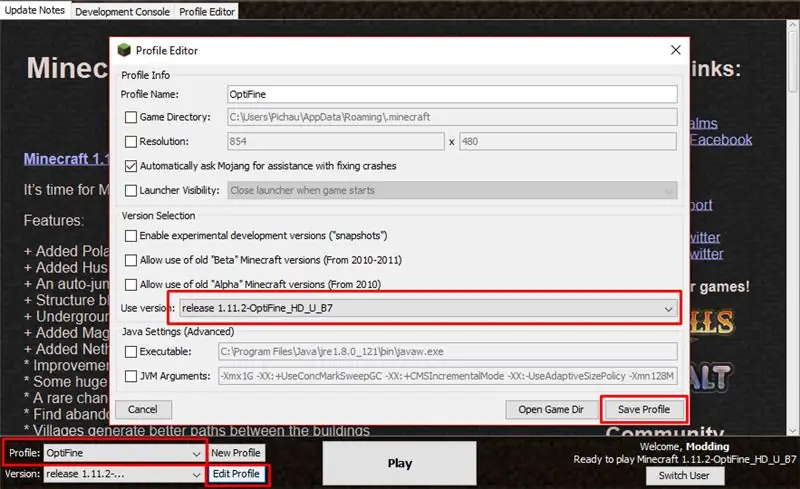
Åbn din Minecraft Launcher, klik på Rediger profil, og på fanen BRUG VERSION, vælg den optifine, du lige har installeret, klik på GEM PROFIL, og klik på Afspil.
Trin 4: Installation af Shaders Packs 1.16.5
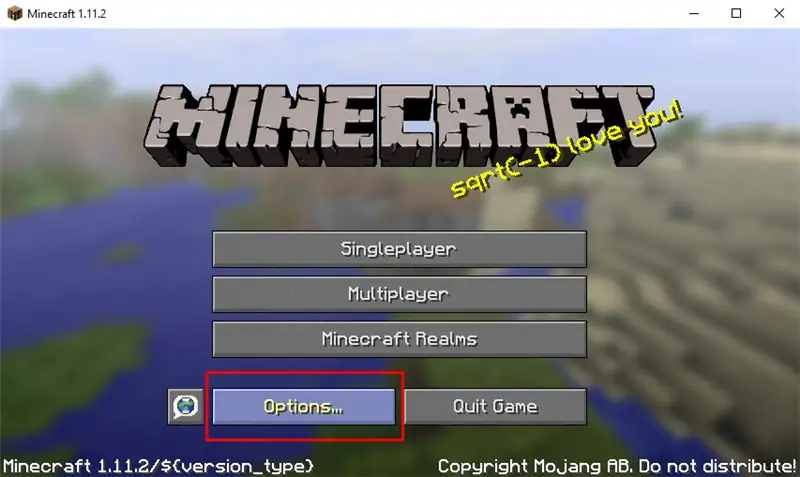
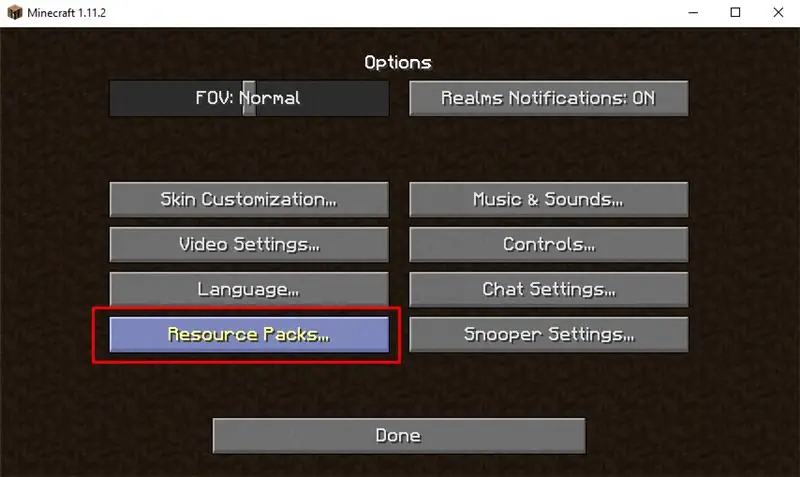
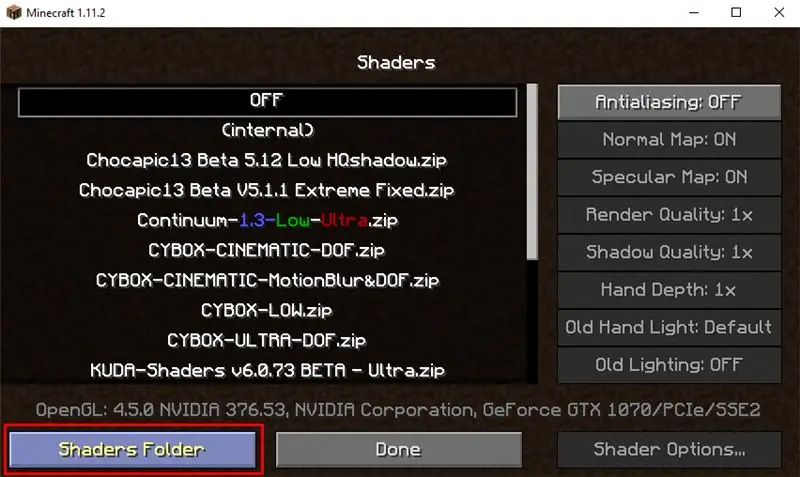
Med Minecraft åben gå i OPTIONS-> VIDEO SETTINGS-> SHADERS inde i vinduet Shaders klik på Shaders Folder, dette er stedet, hvor du skal lægge alle de shaders-pakker, du ønsker, du kan downloade shader-pakker her.
Trin 5: Installation af teksturpakker
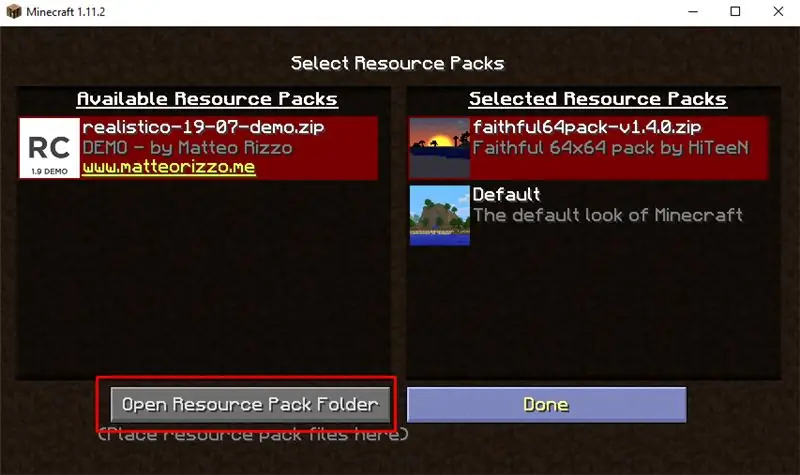
For at installere noget textute skal du gå i OPTIONS -> RESOURCE PACKS inde i denne fane klikke på RESOURCE PACKS MAPPE, læg alle de teksturer, du ønsker der, jeg bruger Faithful 64x64 Resource Pack, men du kan downloade andre teksturer også på dette websted.
Trin 6: Konklusion

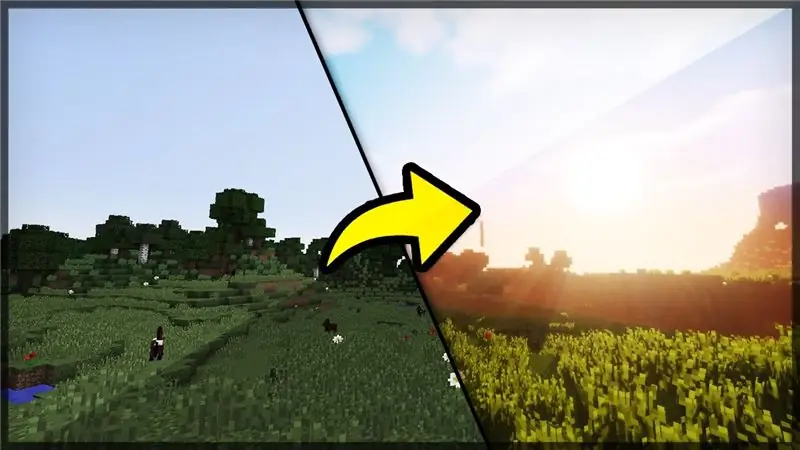
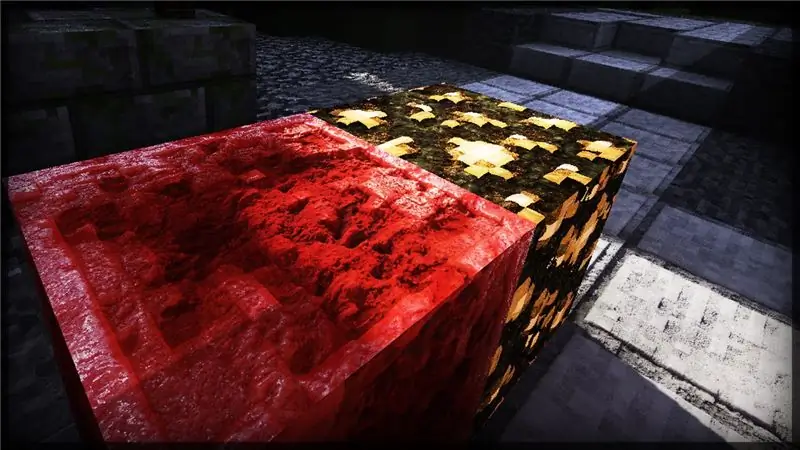

Hvis du fulgte alle trinene i denne vejledning korrekt, er din minecraft klar, og husker at shaders og teksturer kræver en computer med gode konfigurationer, hvis du har meget forsinkelse, kan du se en vejledning i, hvordan du fjerner lag fra minecraft ved hjælp af optifine.
Disse billeder er nogle superrealistiske teksturer og shaders, som du kan installere efter den samme vejledning.
Flere Minecraft Mods.
Tutorial på PlanetMinecraf
Anbefalede:
Sådan installeres en eftermarkeds subwoofer i din bil med en fabriksstereo: 8 trin

Sådan installeres en eftermarkeds subwoofer i din bil med en fabriksstereo: Med disse instruktioner vil du være i stand til at installere en eftermarkeds subwoofer i næsten enhver bil med en fabriksstereo
Sådan installeres plugins i WordPress i 3 trin: 3 trin

Sådan installeres plugins i WordPress i 3 trin: I denne vejledning viser jeg dig de væsentlige trin for at installere wordpress -plugin på dit websted. Grundlæggende kan du installere plugins på to forskellige måder. Første metode er gennem ftp eller via cpanel. Men jeg vil ikke angive det, da det virkelig er kompl
Sådan installeres Robo Recall Mod Kit (2019 Launcher): 4 trin

Sådan installeres Robo Recall Mod Kit (2019 Launcher): Med udgivelsen af Epic Games Store og virkningen af spil som Fortnite har Epic Games 'launcher foretaget nogle temmelig store ændringer i 2018 og i 2019. Selvom der stadig er let valgbare kategorier til normal udvikling (ved hjælp af basen un
Sådan påføres teksturer på individuelle objektoverflader i andet liv: 7 trin

Sådan påføres teksturer på individuelle objektoverflader i Second Life: Inden for Second Life har du mulighed for at anvende flere teksturer på et enkelt objekt. Processen er meget enkel og kan i høj grad forbedre udseendet af dine bygninger
Opret flisbare teksturer med Gimp: 6 trin

Oprettelse af fliselige teksturer med Gimp: Her er resultatet
